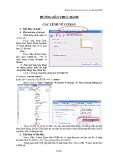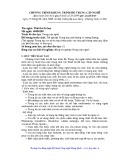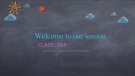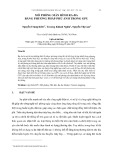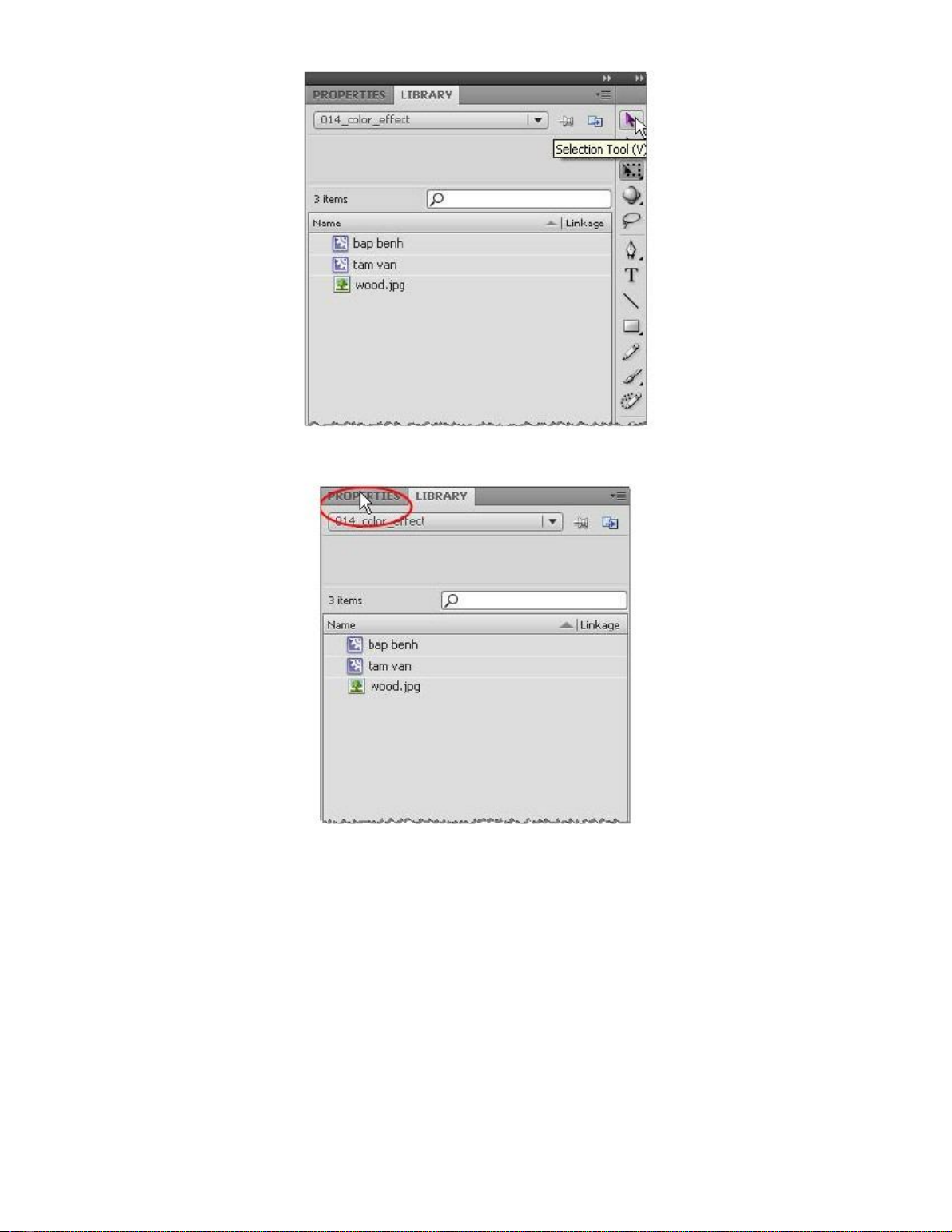
Giáo trình Flash cs4 – sưu tầm từ website: www.tuoitre.vn
6.2 Chọn Property Inspector:
6.3 Lúc này một bập bênh vẫn đang được chọn. Trong hình minh họa bạn thấy nhiều nhóm tùy chọn để tinh
chỉnh cho bập bênh. Nhóm tùy chọn nào được mở, bạn thấy hình tam giác màu trắng bên trái nhóm đó
hướng xuống dưới và có các mục nhỏ phía dưới để tinh chỉnh. Nhóm nào chưa được mở, bạn thấy hình tam
giác màu trắng bên trái nhóm đó hướng sang phải và không có các mục nhỏ phía dưới để tinh chỉnh. Để mở
hoặc đóng một nhóm, bạn bấm chuột vào hình tam giác màu trắng hoặc tên nhóm.
Trong hình minh họa, nhóm Color Effect đang đóng, bạn bấm vào Color Effect để mở ra:
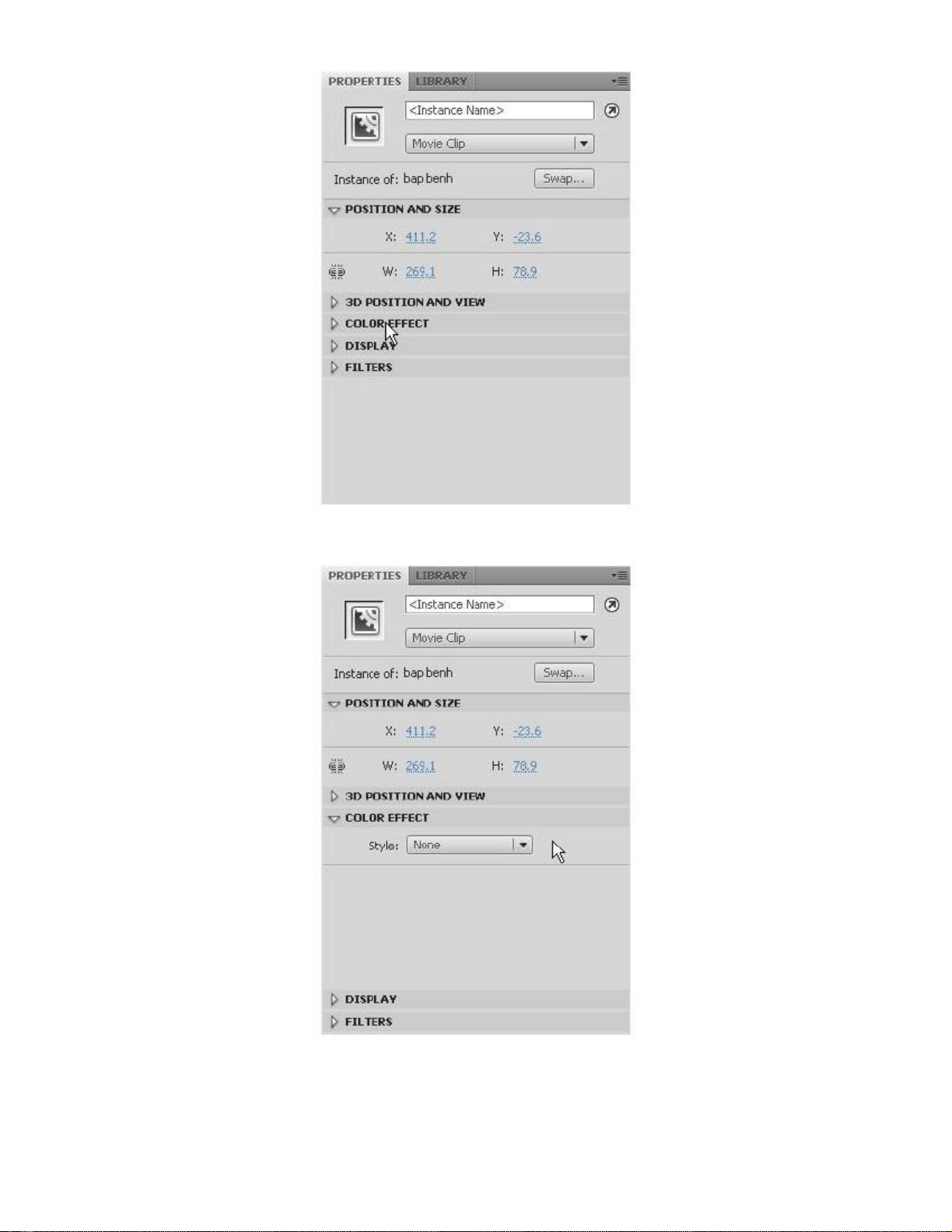
Giáo trình Flash cs4 – sưu tầm từ website: www.tuoitre.vn
Bạn thu được các mục tinh chỉnh của nhóm Color Effect:
6.4 Bạn bấm vào hình tam giác màu đen bên phải mục Style phía dưới vùng Color Effect của Property
Inspector. Chọn Brightness từ menu xổ xuống:
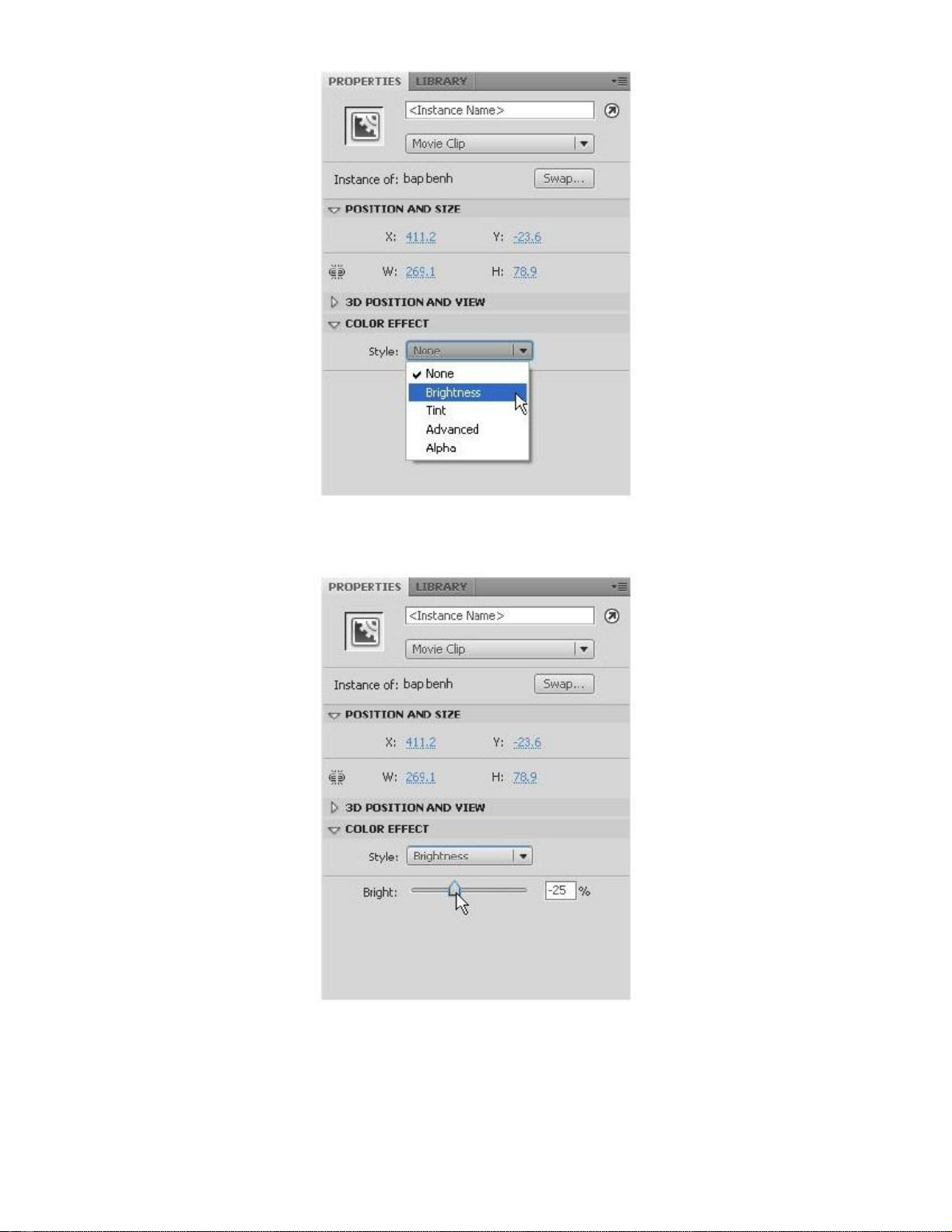
Giáo trình Flash cs4 – sưu tầm từ website: www.tuoitre.vn
6.5 Bạn có thể gõ giá trị vào ô bên phải hoặc kéo thanh trượt để thay đổi giá trị Brightness để tinh chỉnh độ
sáng. Trong hình minh họa, giá trị thiết lập là -25, màu bập bênh tối đi một chút:
6.6 Chọn bập bênh góc trên bên trái:
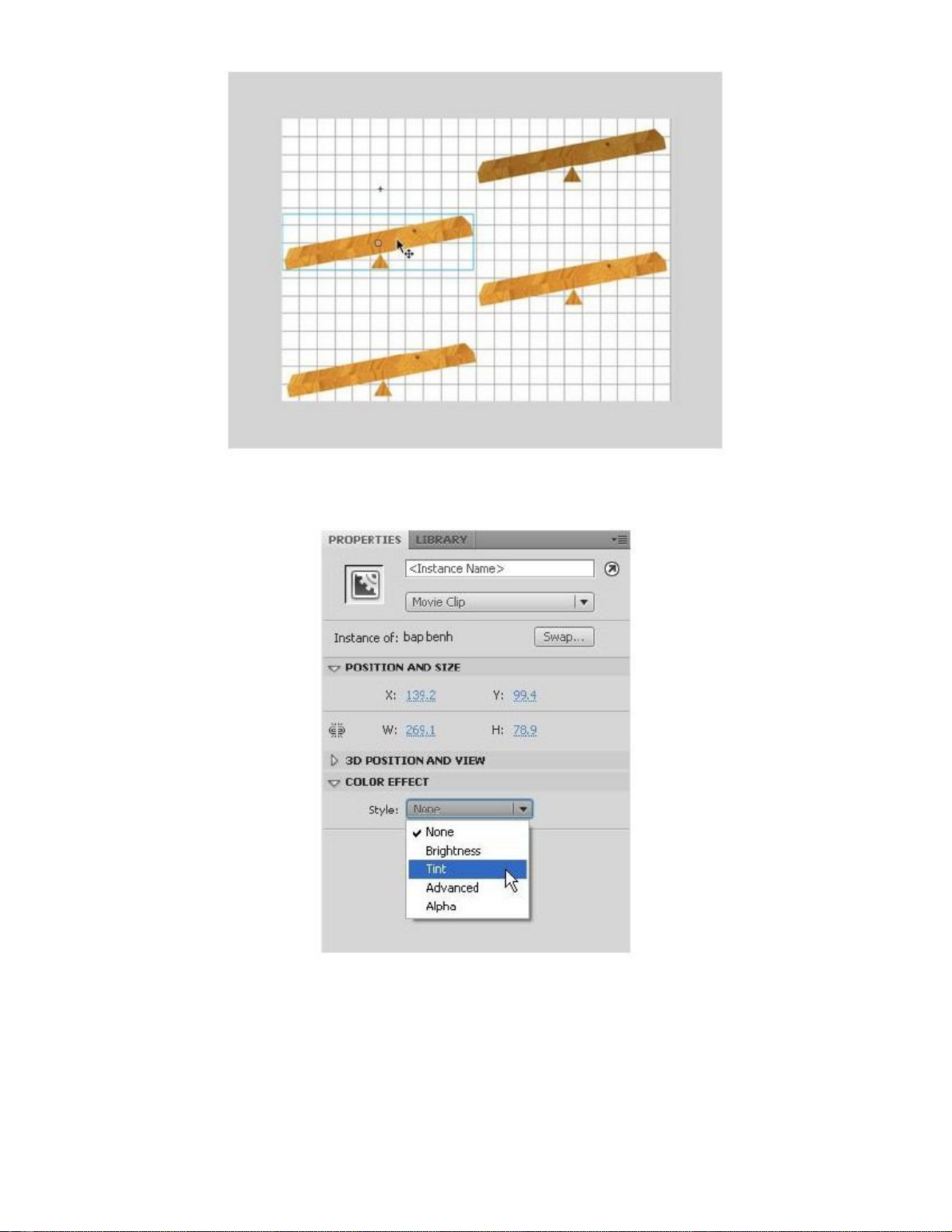
Giáo trình Flash cs4 – sưu tầm từ website: www.tuoitre.vn
6.7 Bạn bấm vào hình tam giác màu đen bên phải mục Style phía dưới vùng Color Effect của Property
Inspector. Chọn Tint từ menu xổ xuống:
6.8 Bấm vào ô Tint color để chọn màu từ bảng màu:
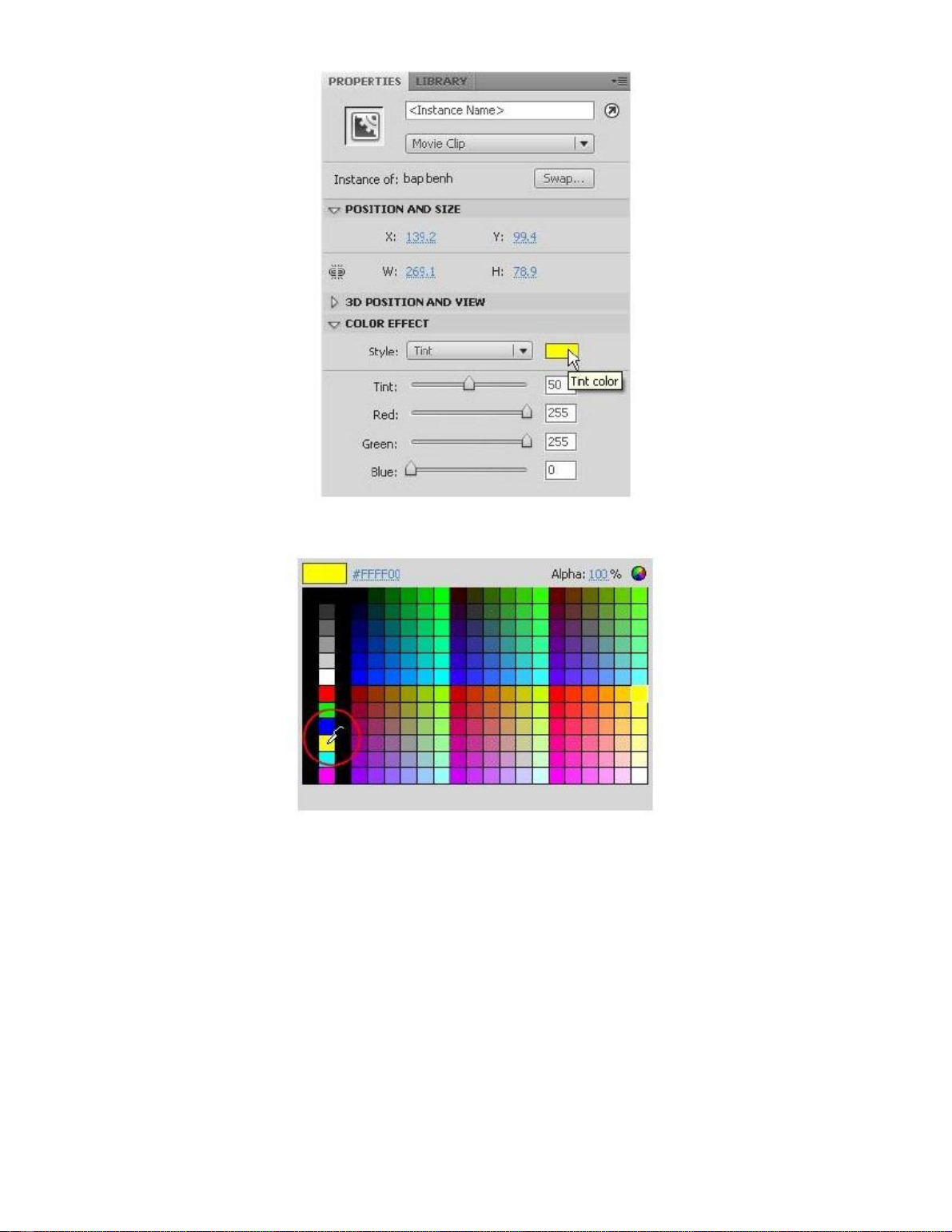
Giáo trình Flash cs4 – sưu tầm từ website: www.tuoitre.vn
6.9 Bảng màu xuất hiện, bạn chọn màu vàng:
6.10 Bạn có thể gõ giá trị vào các ô bên phải hoặc kéo thanh trượt để thay đổi các giá trị này. Trong hình
minh họa, mục Tint được thiết lập 33%: